
컴퓨터를 사용하다가 갑자기 네트워크 접속이 불가능해지는 상황, 정말 당황스럽죠. 중요한 업무를 처리하거나 동영상을 시청하던 중 네트워크 연결이 안될때 어떻게 대처해야 할지 막막할 수 있어요.
하지만 걱정하지 마세요. 기술자를 부르기 전에 집에서 직접 시도해볼 수 있는 효과적인 방법들이 있습니다. 기본적인 케이블 점검부터 시작해서 시스템 내장 진단 도구 활용 그리고 드라이버 관련 문제까지 차근차근 해결해 나갈 수 있어요.
이 글에서 소개하는 단계별 대처법을 따라하시면 인터넷 연결이 안될때 문제를 스스로 해결하실 수 있을 거예요.
컴퓨터 네트워크 연결이 안될때 따라하면 되는 단계별 해결책
(1) 기본 연결 점검부터
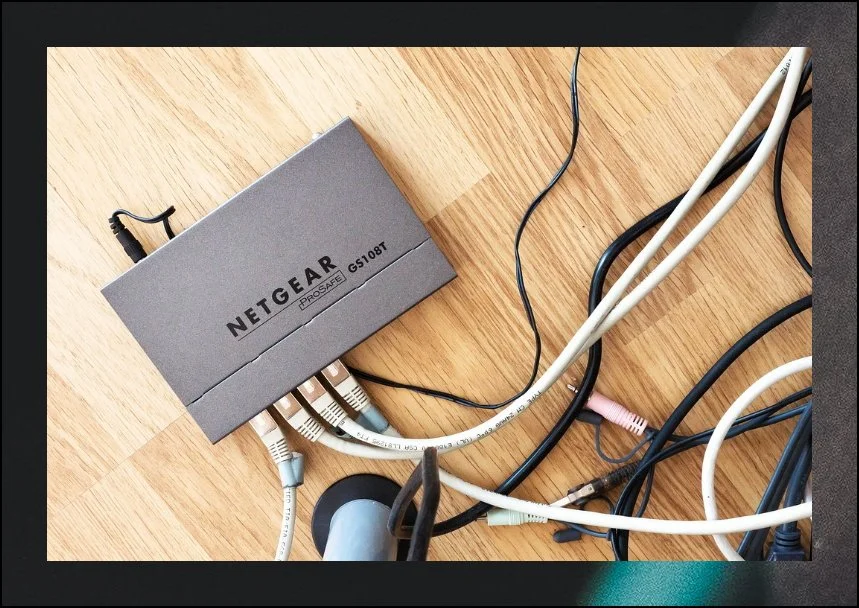
인터넷 문제를 해결하는 첫 번째 단계는 물리적 연결 상태를 살펴보는 것이에요. 유선랜카드를 사용한다면 이더넷 케이블이 컴퓨터와 공유기에 단단히 꽂혀 있는지 확인해보세요.
케이블 연결부의 LED 표시등이 정상적으로 점등되거나 깜빡이고 있나요. 무선 환경에서는 WI-FI 어댑터가 공유기 신호를 제대로 수신하고 있는지 점검이 필요합니다.
많은 경우 단순한 케이블 접촉 불량이나 무선 신호에 대한 간섭이 네트워크 장애의 원인이 되곤 해요.
(2) 윈도우 자동 진단 활용
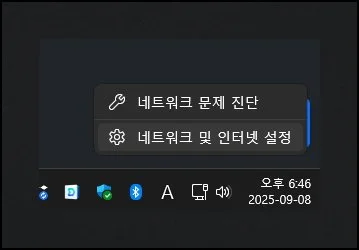
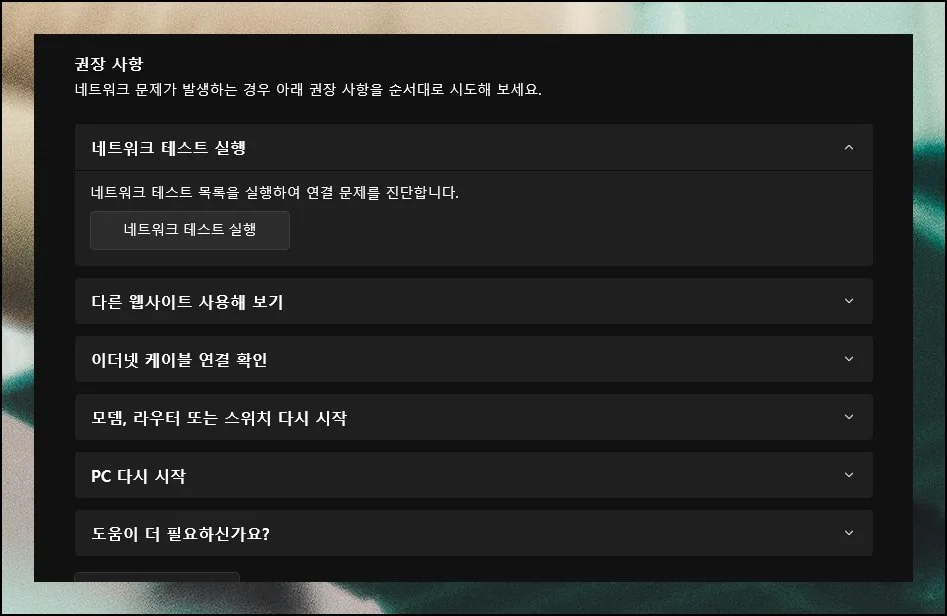
운영체제에 내장된 네트워크 문제 해결 도구를 사용해보는 것이 두 번째 단계예요. 작업 표시줄 우측 하단의 통신 아이콘을 찾아보시면 됩니다.
접속에 이상이 있을 때는 빨간 X 표시나 노란 경고 아이콘이 나타나게 되어 있어요. 해당 아이콘을 마우스 오른쪽 버튼으로 클릭한 후 문제 해결 메뉴를 선택해주세요.
시스템이 자동으로 일반적인 연결 문제를 스캔하고, 가능한 해결책을 제시해줄 거예요.
(3) 고급 네트워크 설정 확인하기
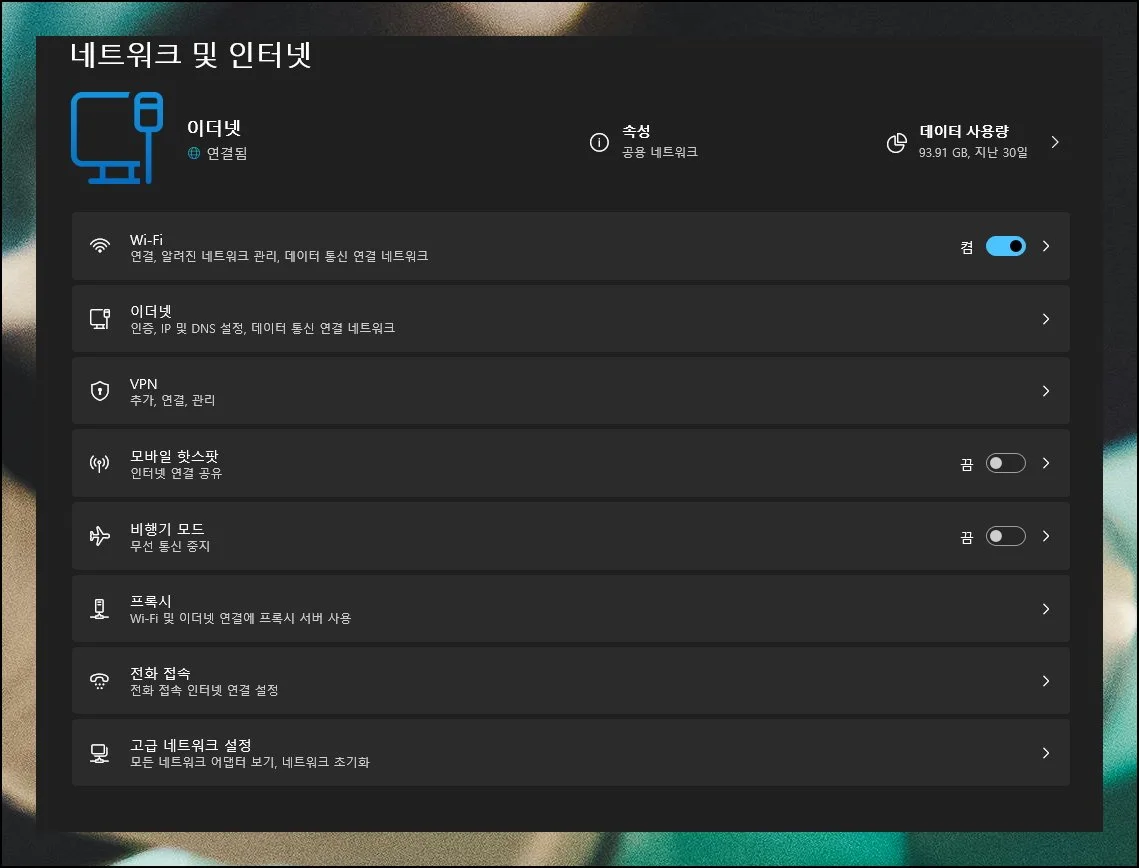
자동 진단으로도 문제가 해결이 안될때 좀 더 세부적인 네트워크 설정을 들여다볼 차례예요. 시작 메뉴를 우클릭해서 환경설정 메뉴로 이동해주세요.
통신 및 인터넷 옵션 화면에서 “고급 네트워크 설정” 메뉴를 찾을 수 있을 거예요. 여기서 현재 설치된 어댑터들의 상황을 자세히 확인할 수 있습니다.
각 어댑터가 올바르게 인식되고 있는지, 활성화 상태는 정상인지 점검해보세요.
(4) 방식별 옵션 점검
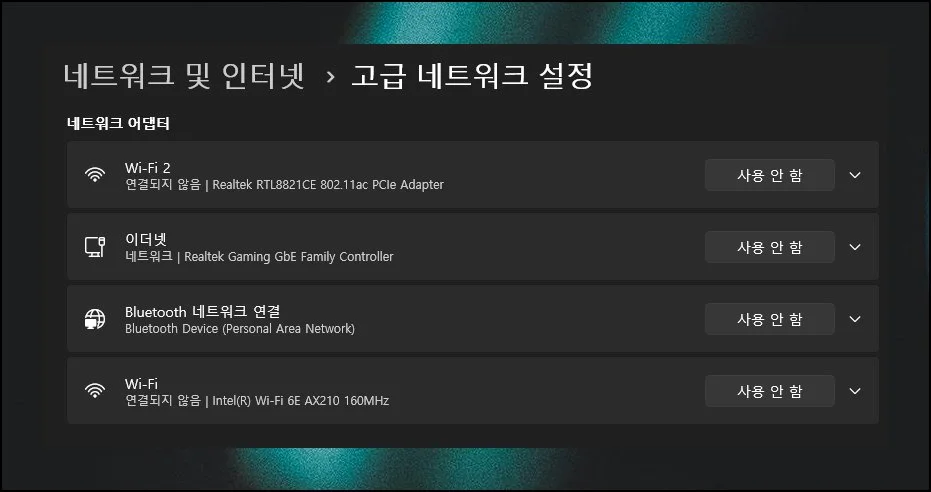
네트워크 관리 메뉴에서는 다양한 연결 옵션들을 관리할 수 있어요. 이더넷 항목은 유선 연결 상태를 보여주고, WI-FI 섹션은 무선 정보를 담고 있습니다.
본인이 주로 사용하는 방식에 해당하는 어댑터를 찾아 상황을 확인해보세요. 해당 어댑터가 사용 가능 상태로 설정되어 있는지 살펴보는 것이 중요해요.
만약 사용 안 함으로 되어 있다면 이것이 접속 불가의 직접적인 원인일 수 있으니 즉시 활성화해주셔야 합니다.
(5) 드라이버 문제 해결하기
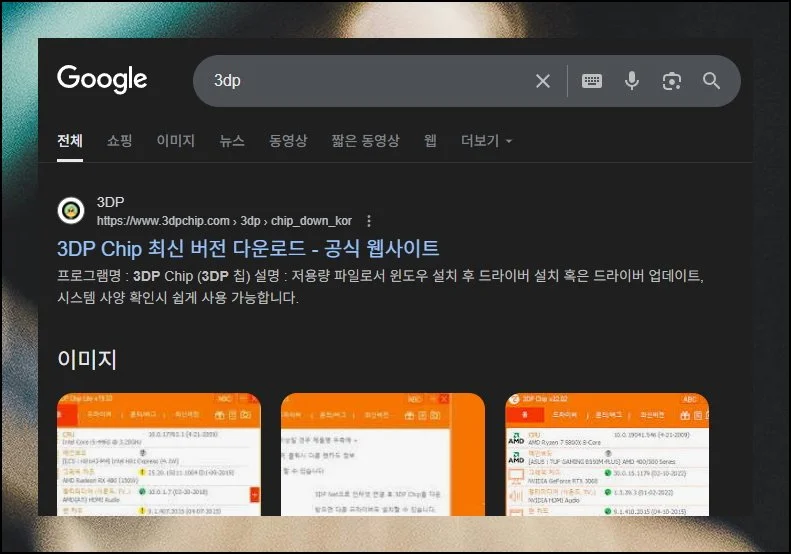
앞서 시도한 방법들로도 개선이 안될때 어댑터의 드라이버 소프트웨어에 문제가 있을 가능성이 높아요. 각 컴퓨터에는 서로 다른 제조사의 하드웨어가 탑재되어 있고, 이들이 정상 작동하려면 적절한 드라이버가 설치되어 있어야 합니다.
이런 상황에서 3DP NET이라는 전문 유틸리티가 매우 유용한 도구가 될 수 있어요. 이 프로그램은 여러분의 시스템에 설치된 하드웨어를 자동으로 감지하고, 해당 장치에 최적화된 드라이버를 찾아서 설치해주는 기능을 제공합니다.
(6) 유용한 도구 다운받기
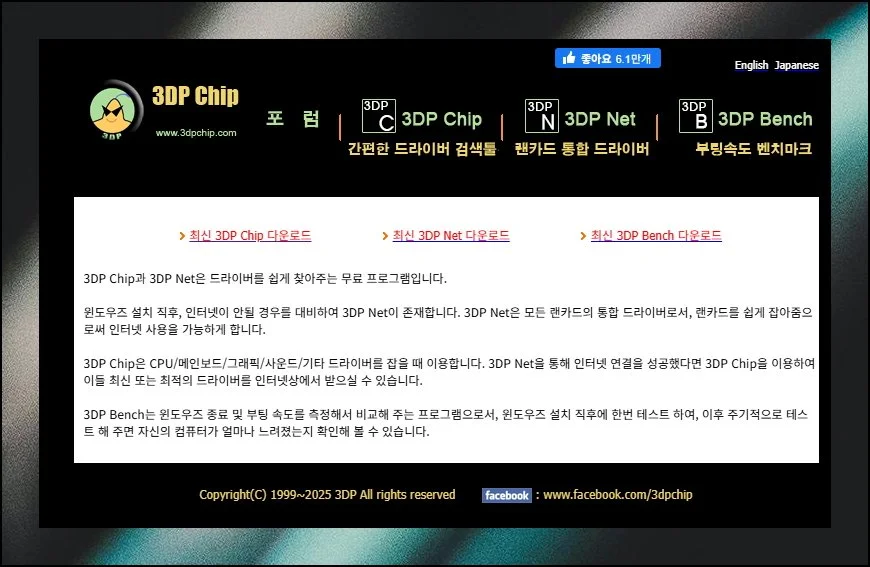
인터넷 접속이 가능한 다른 기기나 스마트폰을 사용해서 3DP를 키워드로 검색해보세요. 3DP NET이라는 무료 드라이버 관리 프로그램을 찾을 수 있을 거예요.
이 소프트웨어는 오프라인 환경에서도 드라이버를 자동으로 설치할 수 있도록 설계된 특별한 유틸리티입니다. 다운로드받은 파일을 USB 드라이브에 저장한 다음, 문제가 발생한 컴퓨터로 옮겨서 실행하면 됩니다.
(7) 간단한 설치 과정
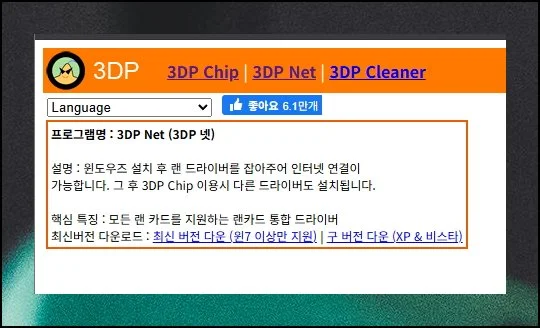
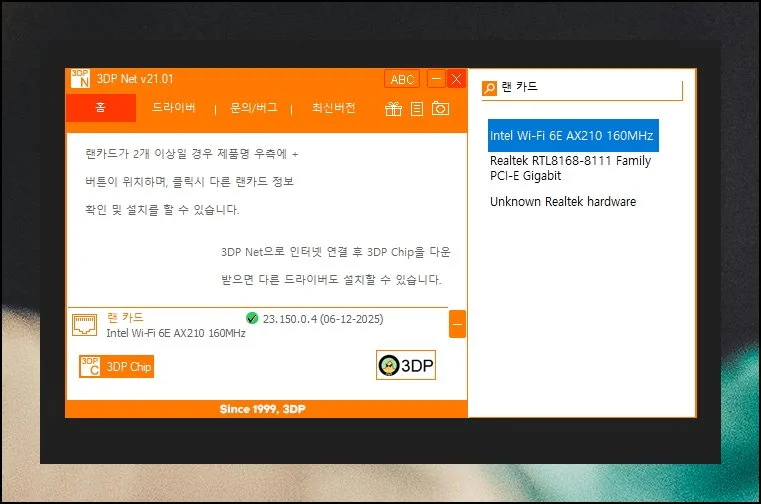
3DP NET의 사용법은 누구나 할 수 있을 정도로 쉬워요. 프로그램을 실행하면 자동으로 시스템 하드웨어를 스캔하기 시작하고, 설치된 어댑터를 정확하게 식별해냅니다.
감지가 완료되면 화면에 해당 하드웨어에 맞는 드라이버 설치 옵션이 표시가 될 거예요. 설치 버튼을 한 번만 클릭하면 모든 과정이 자동으로 진행됩니다.
설치가 완료되면 시스템 재시작 없이도 통신이 즉시 복구가 되죠. 물론 일부는 컴퓨터 재부팅을 해줘야 되는 경우도 있습니다.
(8) 공유기 리셋도 고려하기
지금까지 소개한 모든 컴퓨터 측면의 해결책을 시도해도 여전히 복구가 안될때 인프라 자체에 문제가 있을 가능성을 염두해야 해요. 가정용 공유기나 라우터에는 보통 작은 리셋 버튼이 숨어 있으니 이를 활용해 장비를 완전히 초기화해보세요.
전원을 껐다 켜는 단순 재시작과는 달리, 리셋은 모든 설정을 공장 초기값으로 되돌려주는 과정입니다. 초기화 후에는 기기 메뉴얼이나 인터넷 서비스 제공업체에서 안내받은 설정값으로 재구성을 해줘야 해요.
#네트워크연결문제 #컴퓨터인터넷오류 #3DPNET #드라이버설치 #공유기초기화





댓글 [0]